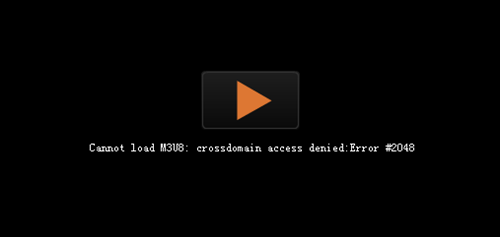Wenn Sie die Nachricht sehen M3U8 kann nicht geladen werden: 404 nicht gefunden oder domänenübergreifender Zugriff verweigert oder keine Levels zum Spielen Wenn beim Versuch, ein Video in Google Chrome oder einem anderen Browser abzuspielen, ein Fehler auftritt, finden Sie hier einige Lösungen, die Ihnen helfen können. Diese Fehlermeldung tritt auf, wenn Sie versuchen, ein Flash-Video abzuspielen, und Flash in Ihrem Browser oder für die Website deaktiviert ist.
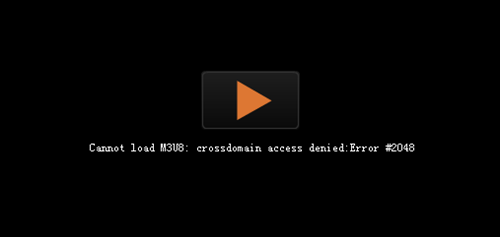
M3U8 kann nicht geladen werden, domänenübergreifender Zugriff verweigert, 404 nicht gefunden oder keine Level zum Spielen vorhanden
Um dieses Problem auf Ihrem Windows 11/10 zu beheben, empfehlen wir Ihnen, unsere Vorschläge zu befolgen:
- Aktivieren Sie Flash für die Website
- Browser-Cache leeren
- Cookies von Drittanbietern zulassen
- Adblocker deaktivieren
1]Aktivieren oder zulassen Sie Flash für die Website
Dies ist der wichtigste Schritt, den Sie durchführen müssen, um dieses Problem zu beheben. Da dieses Problem auf einigen Websites nur bei Flash-Playern auftritt, müssen Sie Flash in Google Chrome zulassen, damit die Website das Video abspielen kann. Wenn Sie diese Fehlermeldung erhalten, müssen Sie auf das „Sperr“-Zeichen in der Adressleiste klicken. Hier sehen Sie eine Option zum Zulassen von Flash.
Wenn Sie Flash versehentlich auf einer Website blockiert haben, müssen Sie diese Schritte befolgen, um Flash in Google Chrome zu aktivieren.
Öffnen Sie Google Chrome und gehen Sie zu Einstellungen > Fortschrittlich Einstellungen. Unter dem Privatsphäre und Sicherheit Abschnitt, finden Sie heraus Inhaltseinstellungen Möglichkeit. Klicken Sie anschließend auf Blitz Möglichkeit. Alternativ können Sie dies auch in die Adressleiste eingeben und die Eingabetaste drücken.
chrome://settings/content/Flash
Hier finden Sie alle Websites, die Flash in Ihrem Browser nicht unterstützen können. Klicken Sie auf das entsprechende Papierkorbsymbol, um die Website aus der Liste zu entfernen.
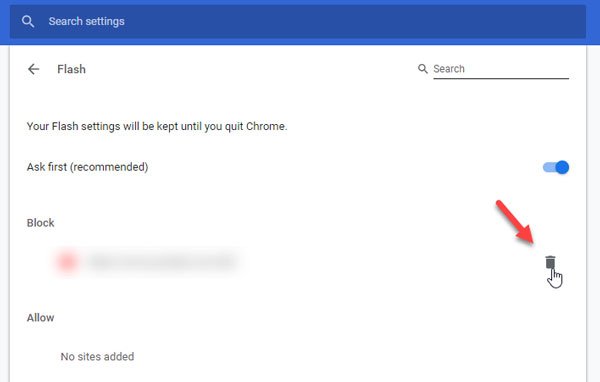
Ich hoffe, Ihr Problem ist gelöst. Sie können jedoch dem nächsten Vorschlag folgen, wenn das Problem weiterhin besteht.
2]Browser-Cache leeren
Leeren Sie Ihren Browser-Cache und drücken Sie dann Strg+F5, um die Webseite vollständig zu aktualisieren.
3]Cookies von Drittanbietern zulassen
Um Cookies von Drittanbietern in Google Chrome zuzulassen, müssen Sie diese Schritte befolgen.
Öffnen Sie die Google Chrome-Einstellungen und erweitern Sie die Fortschrittlich Einstellungen. Unter dem Privatsphäre und Sicherheit Abschnitt, wählen Sie die aus Inhaltseinstellungen Option und klicken Sie auf Kekse Taste. Alternativ können Sie dies auch in die Adressleiste eingeben-
chrome://settings/content/cookies
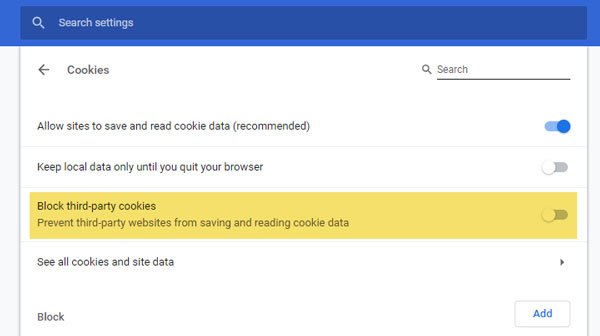
Stellen Sie nun sicher, dass die Blockieren Sie Cookies von Drittanbietern Option ist deaktiviert. Wenn es aktiviert ist, verwenden Sie die Umschalttaste, um es auszuschalten.
4]Deaktivieren Sie Ihren Werbeblocker
Manche Leute verwenden ein Adblocker-Programm, das dieses Problem verursachen kann – da sie Flash oft deaktivieren. Deaktivieren Sie daher bitte Ihr Adblocker-Programm und prüfen Sie, ob es Ihr Problem löst.
Ich hoffe, sie helfen.
Wie öffne ich M3U8-Dateien in Chrome?
M3U8-Dateien sind Wiedergabelisten, die Verweise auf mehrere Audio- oder Videodateien enthalten und häufig zum Streamen von Medien über das Internet verwendet werden. Um eine M3U8-Datei in Chrome abzuspielen, können Sie eine Browsererweiterung wie Native HLS Playback verwenden. Sie können sich auch für das Öffnen mit dem VLC-Player entscheiden, da dieser die zum Abspielen der Mediendatei erforderlichen Erweiterungen enthält.
Wie spiele ich M3U8 im 5KPlayer?
Um M3U8-Dateien im 5KPlayer abzuspielen, starten Sie den Media Player, klicken Sie auf Live > Network Stream, fügen Sie die M3U8-URL ein und klicken Sie auf Play. Alternativ können Sie die M3U8-Datei per Drag & Drop in das Player-Fenster ziehen.